Comment réinitialiser votre site WordPress
Publié: 2021-07-28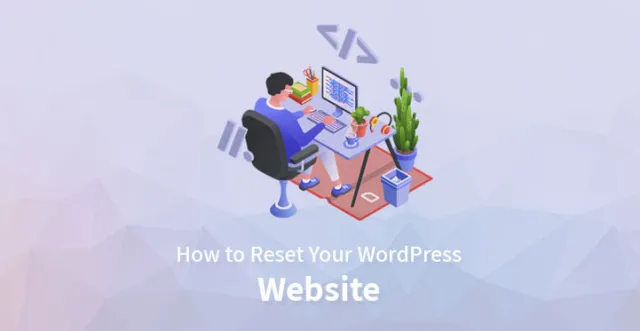
Avant de discuter des moyens de réinitialiser votre site Web WordPress, vous devez comprendre le fonctionnement de l'ensemble de WordPress. WordPress est une série de fichiers qui fonctionnent généralement avec une base de données. Toutes les données liées au site Web WordPress sont stockées dans la base de données et après le stockage, vous pouvez également récupérer ces données selon vos besoins.
Par défaut, toute l'installation de WordPress est attachée à une seule base de données sur l'hébergeur Web où toutes les informations pertinentes telles que les paramètres, les publications, les commentaires, les pages, les noms d'utilisateur et les mots de passe sont stockées.
Considérez la base de données comme une étagère où plusieurs livres sont stockés et tous les livres contiennent des informations et des valeurs particulières. Les livres sont connus sous le nom de tables dans la base de données et lorsque vous réinitialisez toutes les tables de la base de données, cela signifie que vous effacez toutes les pages du livre.
Cependant, la réinitialisation ne vous permet pas de supprimer vos fichiers téléchargés ou téléchargés, mais la plupart des plug-ins vous offrent une option pour supprimer ces fichiers.
Voici quelques méthodes pour réinitialiser votre site WordPress.
Ceux-ci vous permettront de connaître la procédure de réinitialisation du site WordPress.
Réinitialisation du site WordPress à l'aide de plugins
Il y a plusieurs étapes pour réinitialiser votre site Web WordPress à l'aide de plugins, la meilleure option pour effectuer cette tâche est d'utiliser le plugin de réinitialisation connu sous le nom de 'WP Reset Plugin'. Pour effectuer cette tâche, vous devez d'abord installer le plugin sur votre tableau de bord, heureusement, l'installation ne prendra pas beaucoup de temps.
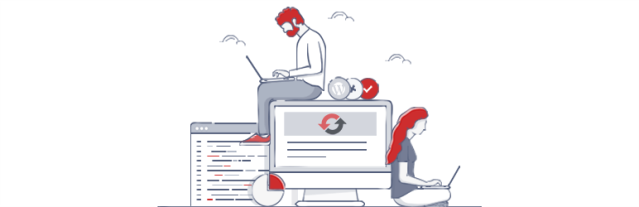
Après l'installation, vous aurez accès aux paramètres sous le segment "outils" où il vous permettra de choisir les informations que vous souhaitez réinitialiser. Avant de réinitialiser le site Web, créez une sauvegarde pour les références futures et revérifiez tout avant de le réinitialiser.
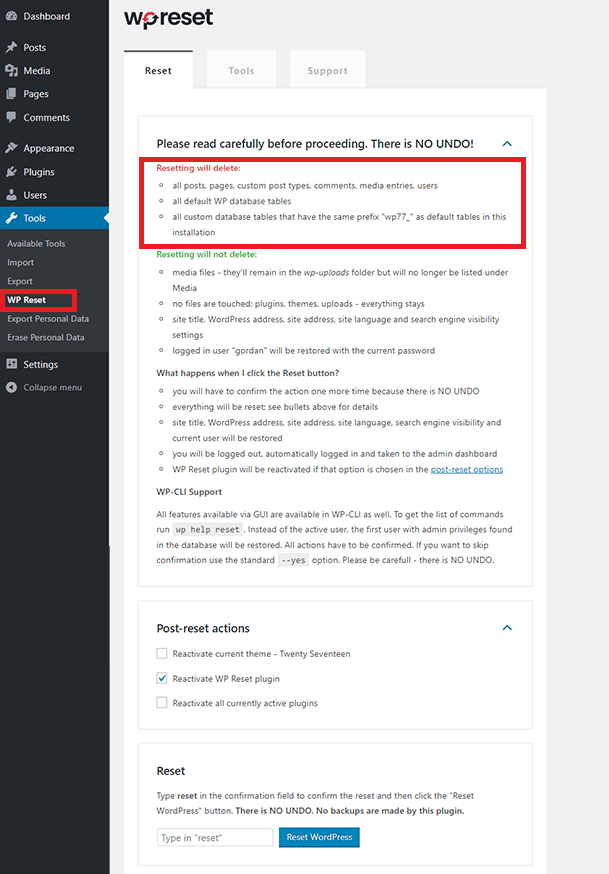
Ce plugin de réinitialisation vous permet de choisir l'élément spécifique que vous souhaitez réinitialiser, comme uniquement les thèmes, les transitoires ou les tableaux personnalisés.
Supprimer les transitoires
Les transitoires vous aident à accélérer votre site Web ou vous permettent de réduire le stress des ressources du serveur. Les transitoires agissent principalement comme stockage de cache pour un type précis de données. La réinitialisation des transitoires supprime toutes les données transitoires liées au serveur de base de données, y compris les entrées transitoires orphelines, expirées et non expirées. Vous ne pouvez pas annuler votre action et aucune option de sauvegarde n'est disponible.
Nettoyer le dossier des téléchargements
La réinitialisation manuelle du site Web WordPress ne vous permet pas de supprimer les fichiers téléchargés ou téléchargés. Alors, maintenant, vous pourriez avoir une question dans votre esprit, comment supprimer les fichiers téléchargés ? La réponse est simple, utilisez le "WP Reset Plugin" par défaut pour effectuer la même tâche.
Ce plugin vous permet de supprimer toutes les entrées associées aux médias de la base de données et tous les fichiers de votre dossier de téléchargement, y compris les sous-dossiers. Cette option n'a pas non plus de disposition de retour en arrière et aucune option de sauvegarde n'est disponible.
Réinitialiser les options du thème
Il s'agit d'une autre option importante qui vous permet de réinitialiser tous les thèmes installés, y compris le thème actif. Cependant, cette option a aussi des limites ; vous ne pouvez réinitialiser que les thèmes qui ont utilisé l'API de modification de thème WordPress.
Si le développeur utilise des méthodes personnalisées pour stocker les options de thème, ce plugin ne fonctionnera pas là-dessus. Cette option ne vous permet pas d'annuler l'action et aucune option de sauvegarde n'est disponible.
Supprimer des thèmes
Cette option vous permet de supprimer tous les thèmes stockés dans votre base de données, y compris le thème actuellement actif. Il n'y a pas non plus d'option de retour en arrière pour votre action ni d'options de sauvegarde.
Supprimer les plugins
Supprimer les plugins vous permet de supprimer tous les plugins disponibles dans la base de données à l'exception du plugin de réinitialisation par défaut. Le plugin de réinitialisation par défaut restera actif après la suppression d'autres plugins. Il en va de même pour cette option, il n'y a pas d'option de restauration de votre provision d'action et de sauvegarde disponible.
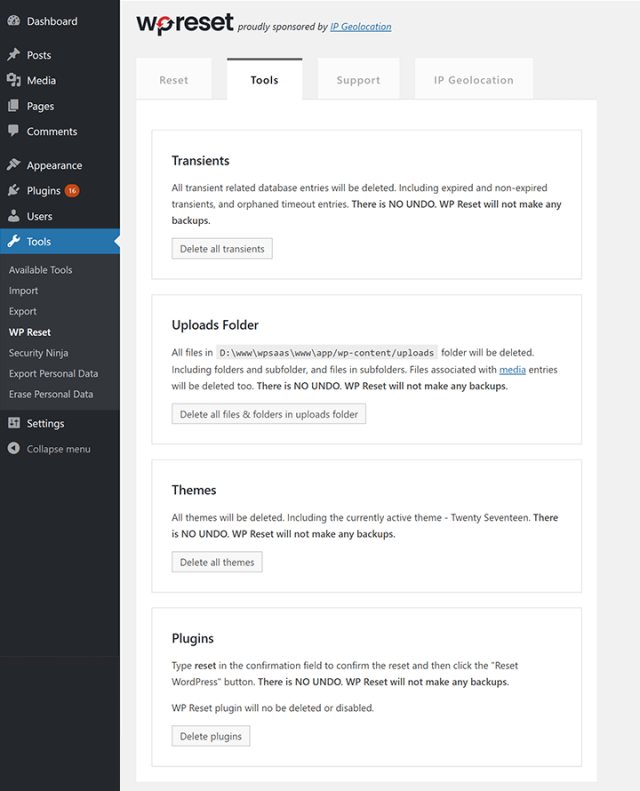
Vider ou supprimer des tableaux personnalisés
Cette option vous permet de supprimer l'intégralité du tableau personnalisé ou de supprimer le contenu du tableau sans affecter la structure. Cette option ne permet pas non plus d'annuler votre action ou de sauvegarder vos fichiers.
Supprimer les fichiers .htaccess
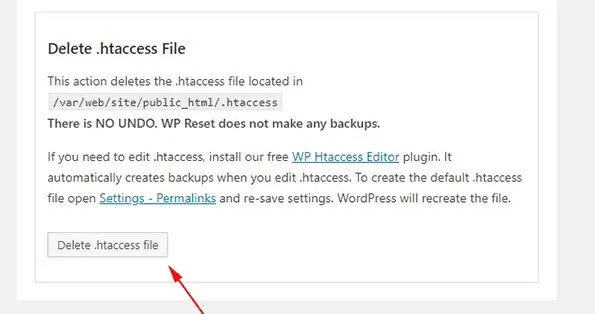
.htaccess est un type de fichier de configuration qui gère les modifications de configuration sur la base d'un répertoire spécifique. Cette action vous permet de supprimer les fichiers .htaccess situés dans le dossier racine de votre installation WordPress.

Mais avant de prendre l'action, soyez conscient de ce que vous faites car cette action n'a pas d'option de sauvegarde disponible. Mais si vous souhaitez modifier les fichiers de configuration, vous pouvez utiliser un autre plug-in gratuit qui créera automatiquement une sauvegarde de vos fichiers de configuration.
Réinitialiser WordPress Multisite
Vous avez peut-être décidé de ne pas réinitialiser l'ensemble du réseau multisite WordPress, mais un multisite doit être supprimé. Maintenant, la question est de savoir comment vous pouvez effectuer la tâche ? La réponse est que vous avez deux options pour effectuer cette tâche, à savoir la réinitialisation complète et la réinitialisation de la base de données.
1. Réinitialisation complète
L'option "Réinitialisation complète" vous permet de supprimer tous les médias, plug-ins, thèmes et autres téléchargements et de faire fonctionner votre sous-site comme un nouveau sous-site. Avant de recréer le sous-site avec le même nom, vous devez supprimer le sous-site précédent.
2. Réinitialisation de la base de données
Le plugin de réinitialisation WP vous permet de restaurer le sous-site à son état actuel et vous devez suivre attentivement les instructions, tout comme l'installation de WordPress. Cette méthode vous aide à enregistrer les fichiers de votre sous-site, mais les médias ne seront pas visibles dans la médiathèque du sous-site après la réinitialisation.
Essayez de créer une sauvegarde avant de réinitialiser votre site Web WordPress car le plug-in de réinitialisation par défaut n'a pas d'option de sauvegarde et sans sauvegarde, vous perdrez des informations précieuses.
Réinitialiser le site Web WordPress avec WP-CLI
Si vous êtes un développeur, vous devez être familiarisé avec WP-CLI qui est un outil de ligne de commande qui vous permet de réinitialiser votre site Web WordPress à l'aide de quelques commandes simples. Ce processus vous aide à gagner suffisamment de temps que vous devez consacrer à la réinitialisation manuelle. Il vous suffit d'exécuter 'wp help reset' pour obtenir toutes les commandes et une aide supplémentaire pour chaque commande est présente dans l'interface d'aide de WP-CLI.
Une autre chose que vous devez considérer avant de procéder à la réinitialisation est qu'elle ne vous permet pas non plus d'annuler votre action.
Réinitialisez votre site Web WordPress manuellement
Il existe peu de façons de revenir manuellement aux paramètres d'usine de votre site Web WordPress, mais cette procédure a quelques limitations telles que vous n'êtes pas autorisé à supprimer les fichiers téléchargés ou téléchargés. Avant de réinitialiser manuellement votre site Web WordPress, vous devez suivre quelques étapes pour rendre le processus moins compliqué.
Localisez la base de données WordPress
Il s'agit de la toute première étape pour réinitialiser manuellement votre site Web WordPress où vous devez localiser votre base de données WordPress correspondante. Vous pourrez trouver votre base de données WordPress dans la section base de données.
Si vous trouvez cela difficile, accédez au gestionnaire de fichiers, puis essayez de trouver le fichier 'wp-config' dans le dossier racine du site WordPress. Enfin, vous obtiendrez toutes les informations sur votre base de données.
Maintenant que vous connaissez tous les détails de votre site Web WordPress, retournez à la section de la base de données et supprimez la base de données correspondante.
Un point dont vous devez vous souvenir, essayez de noter toutes les informations pertinentes que vous avez récupérées dans la section du gestionnaire de fichiers qui vous aideront à effectuer la deuxième étape.
Créer une nouvelle base de données
Vient maintenant la deuxième étape, vous êtes déjà présent dans la section base de données de votre site WordPress il ne vous reste plus qu'à créer une nouvelle base de données. La section de la base de données a l'option en haut de la page, cliquez simplement dessus et une nouvelle boîte de dialogue apparaîtra.
Lorsque la boîte de dialogue apparaît, elle vous demandera de fournir le nom, ici une question vous vient à l'esprit, quel devrait être le nom ? La réponse est simple, il suffit de fournir le même nom que la base de données supprimée, puis de cliquer sur l'option "Créer une base de données".
Comme vous n'avez pas supprimé les utilisateurs, il est toujours visible dans la liste. Enfin, vous devez faire défiler jusqu'à la section "Ajouter des utilisateurs à la base de données" et ajouter les utilisateurs d'origine à la base de données nouvellement créée en cliquant simplement sur l'option "Ajouter" dans la même section.
Supprimer les fichiers Rest de votre site Web
Il s'agit de la toute prochaine étape que vous devez effectuer après la création de la nouvelle base de données. Il vous suffit d'accéder à votre gestionnaire de fichiers où vous pouvez obtenir les fichiers restants tels que les plug-ins, les thèmes et les téléchargements.
Ensuite, allez dans le répertoire 'wp-content' et vérifiez chaque dossier et supprimez les fichiers requis. Un point important dont vous devez vous souvenir lors de l'exécution de cette étape est que le dossier de thème doit contenir au moins un thème, ce qui signifie que vous ne pouvez pas supprimer l'intégralité du dossier de thème.
Réinstaller WordPress
Il s'agit de la dernière étape que vous devez effectuer pour réinitialiser votre site Web manuellement. Il vous suffit d'installer une nouvelle version de WordPress à partir de n'importe quel magasin d'applications virtuel et de terminer l'installation en fournissant quelques détails tels que le titre du site et le nom d'utilisateur. Une fois l'installation terminée, vous pouvez à nouveau vous connecter à votre tableau de bord.
En tant que développeur, vous pouvez ajouter de nouveaux thèmes ou plug-ins à votre site Web pour tester le site s'il est parfait pour être publié ou non. C'est le moment où la réinitialisation est principalement nécessaire pour accélérer l'ensemble du processus de test. Mais une chose que vous devez garder à l'esprit est de créer une sauvegarde de toutes les données pertinentes avant de réinitialiser votre site Web.
